5 советов для продуктивной работы в Slack
Издание Fast Company обратило внимание на запись в блоге сервиса Zapier о советах для более продуктивной работы в Slack и выбрало из нее главное. Редакция AIN.UA приводит адаптированный перевод материала.
Соберите все непрочитанные сообщения в одном месте
Когда вы впервые за день или после длительного перерыва открываете Slack, у вас появляется искушение прочитать все сообщения и узнать, что произошло. Это отличный способ провести первую половину рабочего дня и не сделать ничего полезного.
Есть лучший способ. All Unreads — инструмент, который показывает непрочитанные сообщения из всех каналов в одном месте. Здесь вы сможете сделать все, что и в обычном чате: отреагировать на них с помощью emoji, добавить нужные в избранное или начать тред.
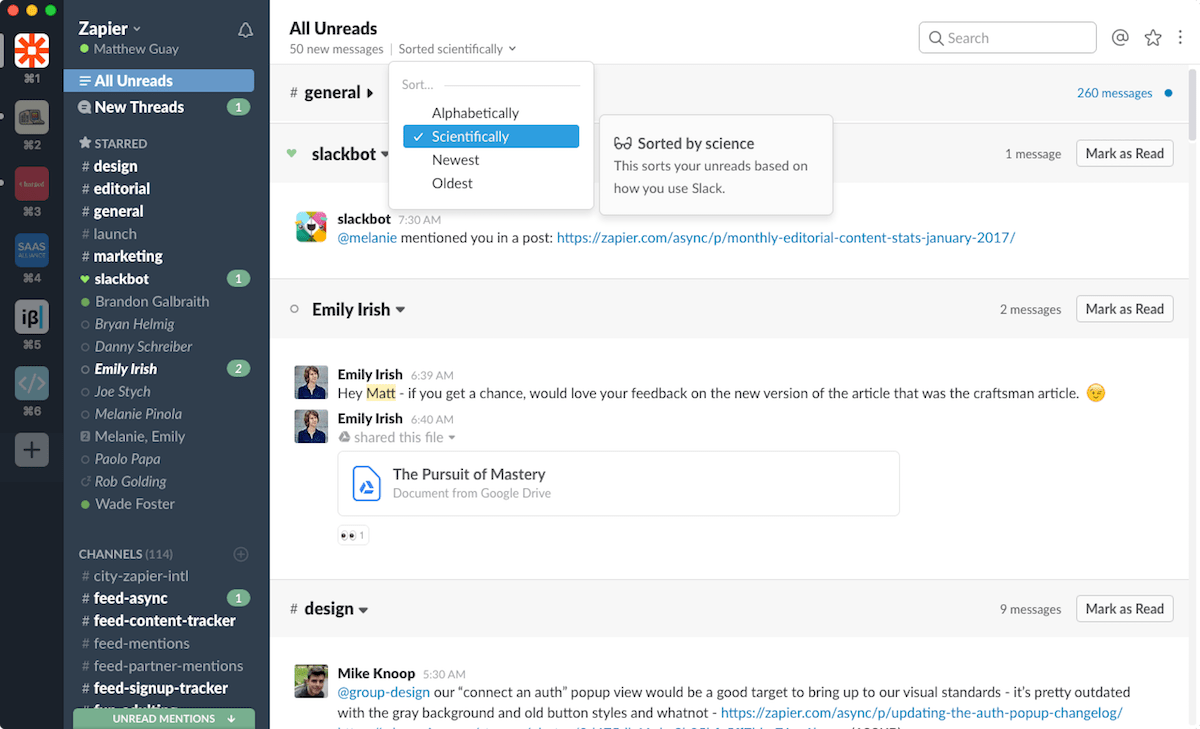
Вы можете просматривать непрочитанные каналы по алфавиту или по времени отправления непрочитанных сообщений. Лучший способ — использовать режим Scientific. Чем важнее для вас канал, по мнению Slack, тем выше он вам его покажет. Чтобы отметить все сообщения как прочитанные, нажмите соответствующую кнопку в самом низу — поверьте, это великолепное ощущение.
Чтобы активировать инструмент All Unreads, перейдите во вкладку Preferences, выберите раздел Advanced и в столбце Channel List поставьте галочку напротив Turn on All Unreads — прим. ред.
Просматривайте все упоминания одновременно
У инструмента All Unreads все же есть один недостаток — он показывает все непрочитанные сообщения. Лучше использовать вкладку Activity, которая открывается по нажатию кнопки @. Там вы найдете все упоминания своего имени и реакции на ваши сообщения.
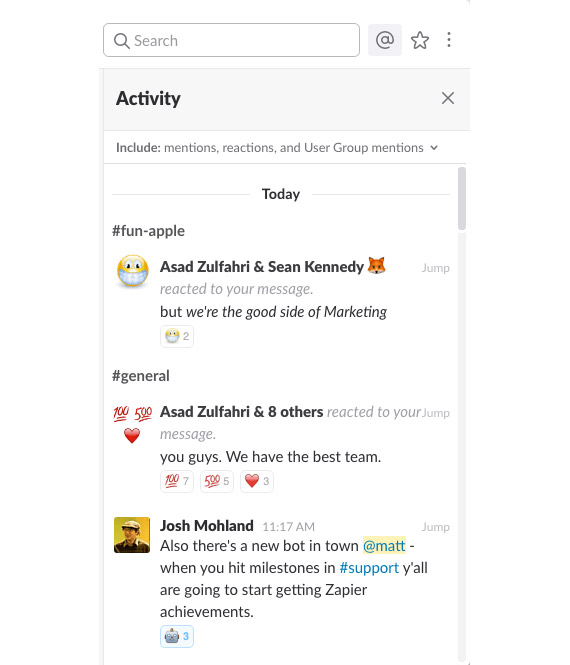
Используйте горячие клавиши
Спросите у каждого в нашей команде о советах по работе в Slack, и все вам расскажут про горячие клавиши. Вы можете намного быстрее просматривать непрочитанные сообщения, переключаться по каналам, редактировать сообщения и многое другое.
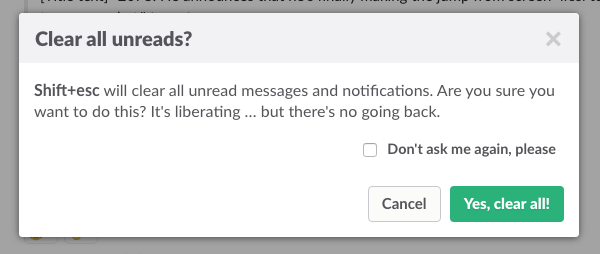
Вот список лучших комбинаций клавиш — остальные вы найдете в списке.
- Очистить список непрочитанных сообщений в конкретном канале — Esc
- Очистить список всех непрочитанных сообщений — Shift+Esc
- Перейти в предыдущий канал — CMD+[ or Ctrl+[
Перейти в следующий канал с непрочитанными сообщениями — Alt+Shift+стрелка вверх - Открыть All Unreads — CMD+Shift+A or Ctrl+Shift+A
- Открыть список избранных сообщений — CMD+Shift+S or Ctrl+Shift+S
- Открыть список тредов — CMD+Shift+T or Ctrl+Shift+T
Также есть комбинация клавиш CMD+T или Ctrl+T, которая открывает окно с поиском, где вы можете найти канал и перейти к нему в считанные секунды.
Настройте уведомления
Это нормально, что вы боитесь пропустить обсуждение вещей, за которые ответственны. Но вам не стоит читать все сообщения — положитесь на Slack. Когда вас упомянут, придет уведомление. Если же у вас закрыт мессенджер, то он скажет участникам беседы, что вам не пришло оповещение. Это помогает.
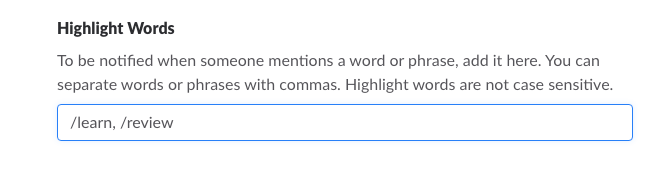
В остальных случаях используйте инструмент Highlight Words. Откройте настройки уведомлений и добавьте слова, при упоминании которых вы хотите получать оповещения. Полезным будет вписать разные формы вашего имени. Но не переусердствуйте и не делайте этот список слишком большим иначе будете получать уведомления буквально обо всем.
Отключите красную точку на иконке
Когда вы закрыли Slack и начали работать, на иконке программы появляется красная точка, которая вероятнее всего вас отвлечет. Пожалуй, самая коварная вещь в упоминаниях состоит в том, что вы чувствуете обязанность сделать с ними что-то. Эта красная точка может быть полезной, если вы ждете ответ. В остальное время она лишь заставляет вас вернуться в мессенджер.
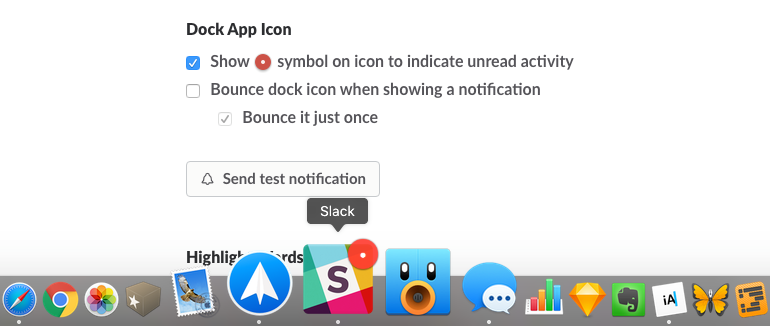
Поэтому выключите ее и наслаждайтесь спокойствием. Уберите галочку напротив параметра «Show (•) symbol on icon to indicate unread activity» в разделе Notifications вкладки Preferences (Такой порядок действий актуален для Mac. Если у вас устройство на Windows, деактивируйте параметр «Leave app running in notification area when the window is closed» в разделе Windows App аналогичной вкладки — прим. ред.). Теперь вы увидите на иконке лишь количество непрочитанных упоминаний или личных сообщений.
Главное — поймите, как вам удобнее использовать Slack и будьте честны с собой, когда осознаете, что он забирает слишком много времени.
Напомним, ранее AIN.UA приводил 9 советов для продуктивной работы дома.


Комментарии | 0